CMS: 동적 페이지 미리보기
3 분 분량
동적 아이템 페이지의 각 버전을 확인해 아이템 및 요소가 모두 정상적으로 표시되고 작동하는지 확인하세요. 이는 동적 아이템 페이지의 모든 동적 요소가 각 버전에서 멋지게 보이도록 하는 좋은 방법입니다. 미리보기 도구 모음을 사용해 편집하는 동안 버전 간에 전환하거나, 미리보기 모드로 이동해 각 버전의 작동 방식을 테스트할 수 있습니다.
동적 아이템 페이지의 고유 버전을 미리 보려면:
Wix 에디터
スタジオ・エディト
- 에디터로 이동합니다.
- 에디터 왼쪽에서 페이지 및 메뉴
 아이을콘 클릭합니다.
아이을콘 클릭합니다. - 동적 페이지를 클릭합니다.
- 해당 동적 페이지를 클릭합니다.
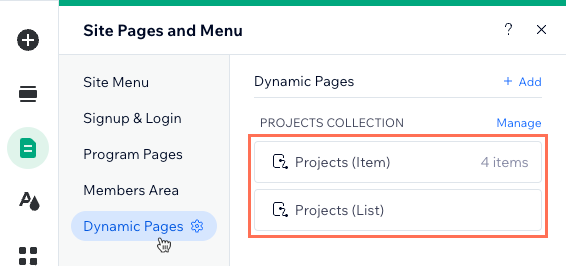
- 미리보기 도구 모음에서 드롭다운을 클릭하고 미리 보려는 동적 페이지의 버전을 선택합니다.
도움말: 도구 모음의 이동 아이콘을 클릭하고 드래그해 에디터에서 움직일 수 있습니다.
아이콘을 클릭하고 드래그해 에디터에서 움직일 수 있습니다.
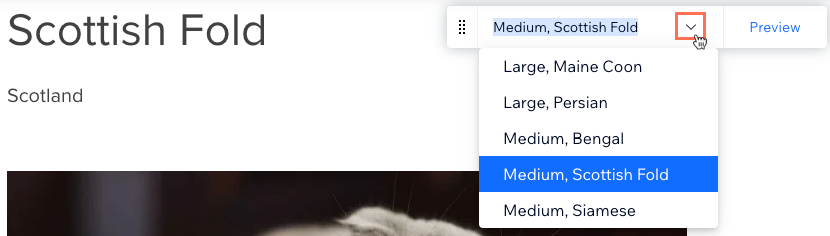
- 에디터 오른쪽 상단의 미리보기를 클릭해 페이지 기능을 테스트합니다.
도움말: 미리보기 모드의 미리보기 도구 모음에서 동적 페이지의 다른 버전을 선택할 수도 있습니다. - 에디터로 돌아가기를 클릭해 사이트 편집으로 돌아가거나, 변경사항을 라이브 사이트에 적용할 준비가 되었다면 게시하기를 클릭합니다.
도움말:
각 컬렉션 아이템이 고유한 URL/동적 페이지 버전을 갖도록 하는 방법에 대한 자세한 도움말을 참고하세요.
도움이 되었나요?
|